Úprava |
Úprava seznamů stop |
Můžete změnit obsah vytvořeného seznamu stop.
Seznamy stop vytvořené z přehrání stručného přehledu však nelze změnit.
- 1
- 2
- 3
- 4
- 5
- 6
- 7
- 8
- 9
- 10

Otevřete LCD monitor.
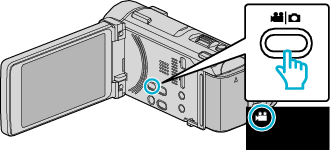
Zkontrolujte, zda je režim záznamu ![]() .
.
Pokud jste v režimu statického snímku ![]() , klepněte na
, klepněte na ![]() na obrazovce záznamu, aby se objevila obrazovka přepínání režimu.
na obrazovce záznamu, aby se objevila obrazovka přepínání režimu.
Klepnutím na ![]() přepnete režim na video. (Na tomto přístroji rovněž můžete použít tlačítko
přepnete režim na video. (Na tomto přístroji rovněž můžete použít tlačítko ![]() /
/ ![]() .)
.)

Klepnutím na „<<PLAY“ zvolte režim přehrávání.
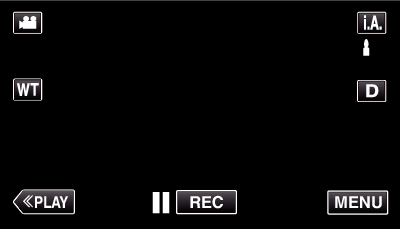

Klepněte na „MENU“.
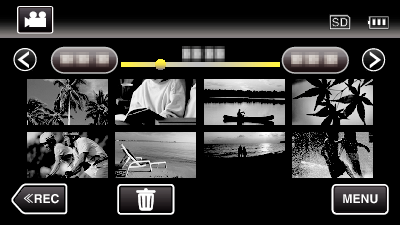

Klepněte na „UPRAVIT SEZNAM“.
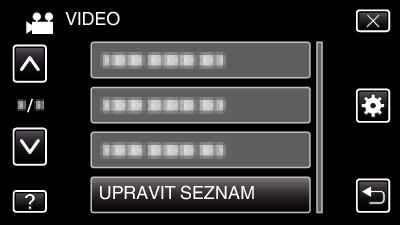

Klepněte na „UPRAVIT“.
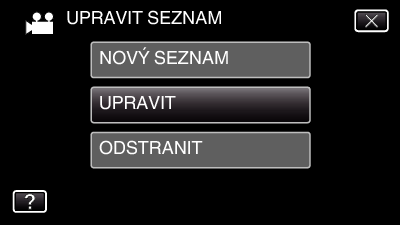

Klepněte na seznam stop, který chcete upravit, a potom klepněte na „DALŠÍ“.
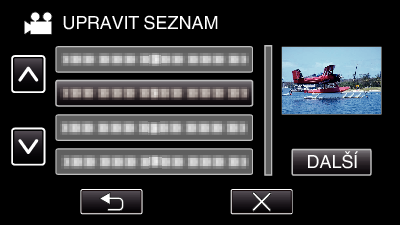

Klepněte na video (horní řada), které chcete zařadit do seznamu stop.
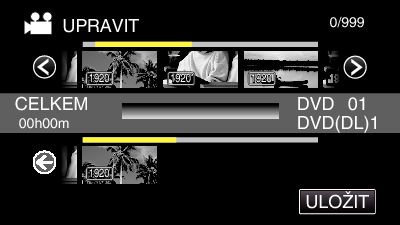
Na zvoleném videu se objeví ![]() .
.
Klepněte na ![]() pro zrušení volby.
pro zrušení volby.
Klepněte znovu na zvolené video pro jeho ověření. Po ověření klepněte na ![]() .
.
Pro zobrazení předchozího/následujícího videa klepněte  /
/  nebo pohněte páčkou zoomu.
nebo pohněte páčkou zoomu.
![]() označuje velikost videa.
označuje velikost videa.

Klepněte na „PŘIDAT“ a vložte video snímek.
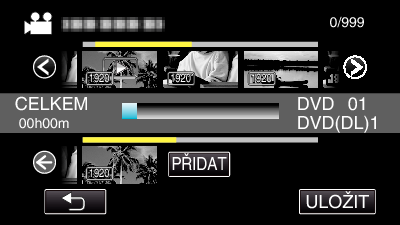
Opakujte kroky 7-8 a uspořádejte videa do seznamu stop.
Pro změnu polohy videa v seznamu stop (spodní řada) zvolte pomocí ![]() /
/ ![]() bod pro vložení po dokončení kroku 7 a stiskněte „PŘIDAT“.
bod pro vložení po dokončení kroku 7 a stiskněte „PŘIDAT“.
Když je vložené video zvolené, zobrazí se ![]() .
.
Klepněte na ![]() pro zrušení volby.
pro zrušení volby.
Klepněte znovu na zvolené video pro jeho ověření. Po ověření klepněte na ![]() .
.
Chcete-li vymazat video ze seznamu stop (spodní řada), klepněte na video, pak klepněte na „ZRUŠIT“.
![]() označuje velikost videa.
označuje velikost videa.

Po uspořádání klepněte na „ULOŽIT“.
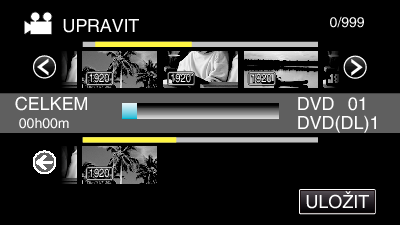

Klepněte na „ANO“.

POZNÁMKA
- Klepnutím na
 na každé obrazovce opustíte menu.
na každé obrazovce opustíte menu.
